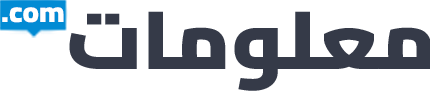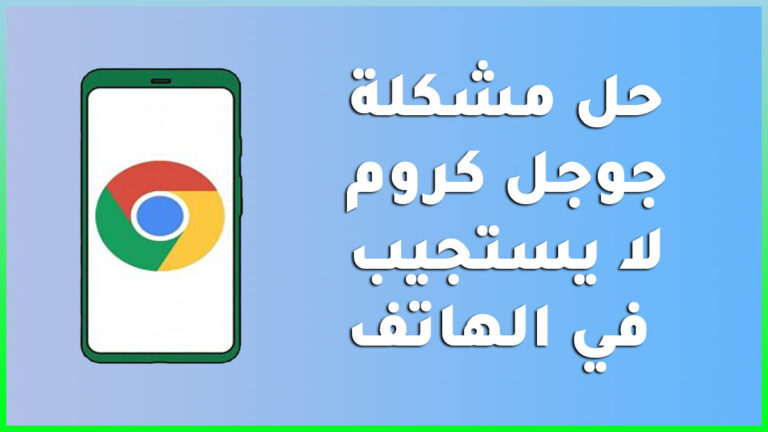كيفية عرض بيانات EXIF الوصفية في تطبيق الصور في iOS 15
ماذا تعرف
- أثناء عرض صورة في تطبيق الصور ، انقر فوق معلومات (ط) أيقونة.
- اسحب للاعلى إذا لم تتمكن من رؤية جميع بيانات EXIF.
- يتطلب عارض EXIF في تطبيق الصور نظام التشغيل iOS 15 أو إصدارًا أحدث.
تشرح هذه المقالة كيفية عرض بيانات EXIF الوصفية في تطبيق الصور في iOS 15.
كيف يمكنني عرض بيانات EXIF على iOS؟
بيانات EXIF موجودة في جزء المعلومات في تطبيق الصور في نفس المكان الذي تبحث فيه عن وقت التقاط صورة أو اسم الملف. بالإضافة إلى تاريخ الملف واسمه ، يمكنك أيضًا معرفة نوع الكاميرا أو الهاتف الذي التقط الصورة ودقة الصورة والبيانات الوصفية حول إعدادات الكاميرا ، مثل سرعة الغالق وإعدادات الفتحة.
إليك كيفية عرض بيانات EXIF على iOS:
يتطلب عرض بيانات EXIF في تطبيق الصور نظام iOS 15 أو أحدث.
افتح ال تطبيق الصور.
اضغط على أ صورة فوتوغرافية.
اضغط على معلومات أيقونة (i) أسفل الصورة.
ابحث تحت الصورة عن بيانات EXIF الوصفية.
هل تحتوي صور iPhone على بيانات EXIF؟
بشكل افتراضي ، ستحتوي الصور الملتقطة بجهاز iPhone على بيانات EXIF الوصفية. عرض بيانات EXIF لصور iPhone يعمل بنفس طريقة عرض بيانات EXIF للصور الأخرى ، ولكن عادةً ما يكون هناك المزيد من المعلومات. ستتضمن بيانات EXIF طراز هاتفك وإعدادات الكاميرا ودقة الصورة وحتى الموقع الذي التقطت فيه الصورة.
إليك كيفية عرض بيانات EXIF لصورة iPhone:
افتح ال تطبيق الصور.
اضغط على أ صورة فوتوغرافية التي تم التقاطها بجهاز iPhone.
اضغط على معلومات أيقونة (i) أسفل الصورة.
ابحث تحت الصورة عن بيانات EXIF الوصفية.
المس منطقة بيانات EXIF ، و اسحب للاعلى لمشاهدة جميع بيانات EXIF ، بما في ذلك مكان التقاط الصورة.
ماذا لو كانت الصورة لا تحتوي على بيانات EXIF؟
إذا قمت بالنقر فوق رمز المعلومات أثناء عرض صورة في تطبيق الصور ، ولم تشاهد أي شيء سوى تاريخ الالتقاط واسم الملف ، فهذا يعني أن الصورة لا تحتوي على أي بيانات EXIF. لا يوجد أي شيء يمكنك القيام به حيال ذلك. لا تنشئ كل الكاميرات بيانات وصفية EXIF ، ومن الممكن أيضًا إزالة بيانات EXIF من الصورة بعد التقاطها. يمكن أيضًا فقد بيانات EXIF عند تحرير الصور وتبديل تنسيقات الملفات.
تعد إزالة العلامات الجغرافية من صور iPhone الخاصة بك قبل مشاركتها عبر الإنترنت فكرة جيدة من منظور الأمان. تكشف بيانات EXIF الوصفية الأخرى عن معلومات حول هاتفك أو الكاميرا وإعداداتك. يمكن أن تسمح البيانات الوصفية للعلامة الجغرافية لشخص ما برؤية المكان الذي التقطت فيه صورة بدقة ، وهي معلومات قد لا ترغب في مشاركتها.